iFile在iPhone可谓是成名已久,这次小编评测的是iFile v1.6.0-1最新版,新版本虽然只是对于歌曲的播放进行了修复。但是这款软件本身就非常的强大,所以我们不需要太去在意更新了什么。而小编的评测的重点也在于一些旧的特性,如果你觉得那些功能已经熟悉,可以直接在下方下载最新版的iFile。如果你觉得有必要了解下这款软件的情况,那就跟着小编一起往下看。
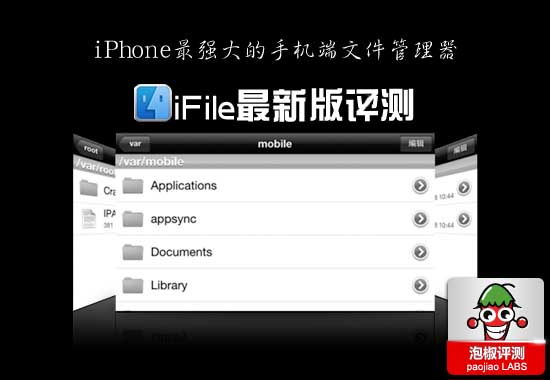
iFile支持对文件的增删查改操作,同时,我们可以通过浏览器进行对手机文件目录的访问,可以上传文件到手机端,非常方便。它还支持的[1BW51GB6LX]文件(*.plis)的编辑和搜索,支持绝大部分文件的浏览和查看,支持快速的搜索文件,支持新增文件属性设置等等,功能非常的强大和实用,下面就介绍下手机端如何和浏览器交流的。
iFile提供了一个很强大的功能就是用URL进行文件的访问和添加,这样我们就可以完全不用其他的工具进行导入破解的应用。不过同时iFile也有一个缺点,无法直接安装ipa或其他格式的破解应用。所以我们还是需要第三方的应用来完成(如:installous 4),但是这个功能可以让你非常轻松实现文件的移动和查阅。
我们只需要在手机端最下方从左到右第二个按钮,就可以进入配置界面。不过我们需要注意的是,一定是要有共同网络的情况下才可以使用这个功能的。我们只要输入手机端提供给我们的地址,就可以访问系统文件目录。
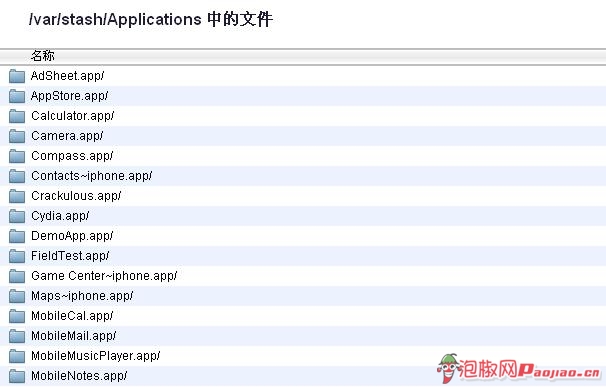
▲PC端连接后显示界面
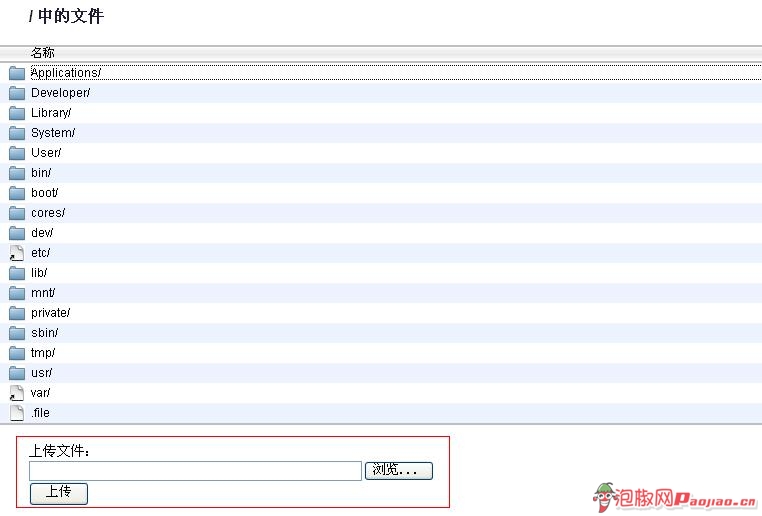
▲点击层级目录后显示
▼这个时候我们不能去点击手机端的任何操作,一直保持连接
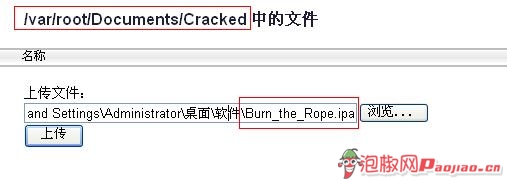 _ueditor_page_break_tag_
_ueditor_page_break_tag_
▲选择好路径,然后将文件上传上去

▲出现这个提示表示上传完成
我们来看看手机端在PC端接收或者查阅文件的时候都会做出反应,这样我们可以时时的查看自己的文件的进展。我们可以在这里看到上传文件的进度,文件浏览记录等。
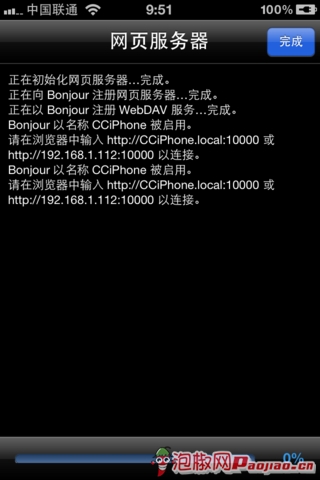
▲在屏幕上可以看到PC端访问系统文件的记录
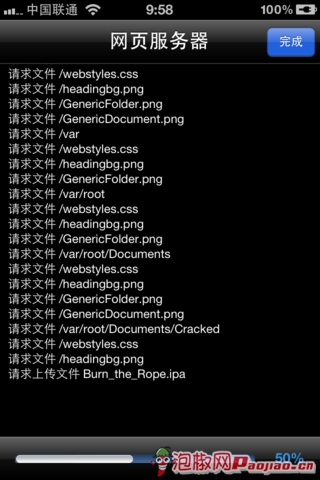
▲上传文件进度查看界面
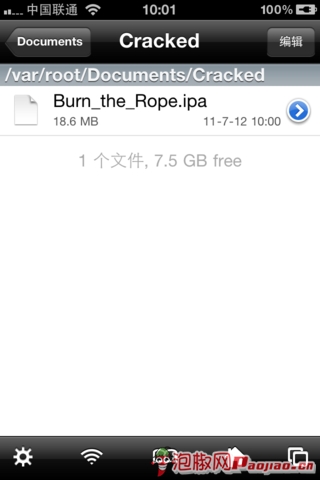
▲可以在你选择的目录下找到你上传的文件
我们可以通过iFile上传ipa文件,然后给installous 4去安装,这样就完成在手机端的安装破解软件过程。
iFile主要作用还是在于[uAlGbwGBwR],所以我们可以看看文件管理的功能到底有多强大。我们先从首页界面开始入手,我们可以在选择我们需要的主目录。但是小编不是很建议新手去操作系统的文件,最好是在有指导的清下进行操作,在做错之前先备份自己的要修改的文件。这样就不会导致修改错误而白苹果的可能。
iFile提供的文件管理非常的健全,不仅仅是增删查改,还有文件夹的移动、文件的查找。对文件的属性查看,多格式文件支持等等。
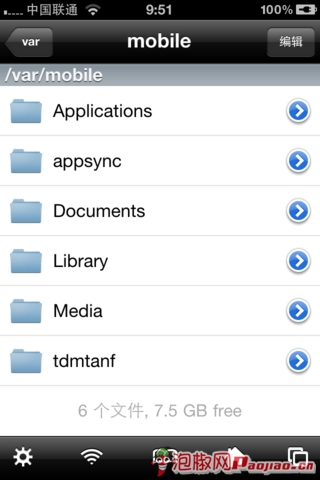
▲iFile文件管理器界面
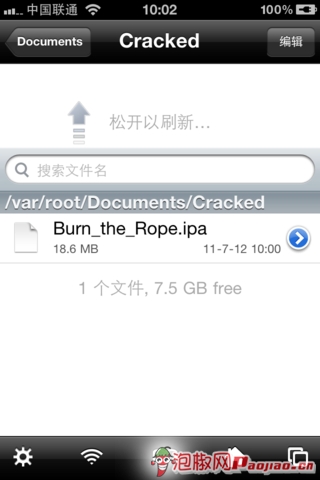
▲刷新文件夹文件
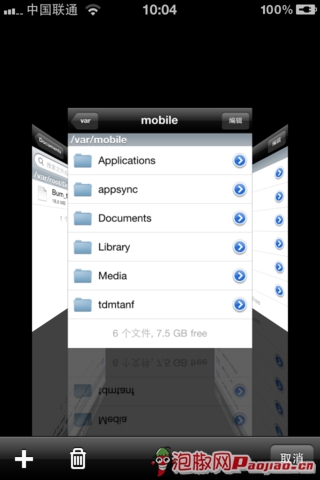
▲多视图浏览模式
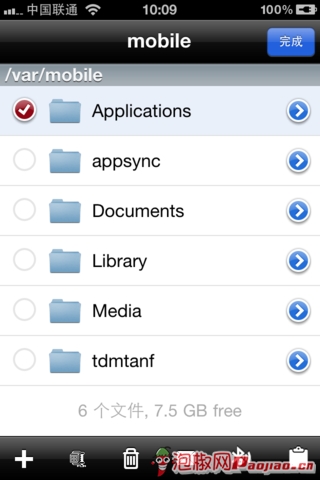
▲文件管理界面
我们可以用蓝牙或者邮件的方式发送文件,以及对文件的增删查改操作,下面我就具体的介绍下这些功能。
我们可以新建属性文件,这里设置很多,如果是新手的话,请在指导下完成操作,同时记得备份。
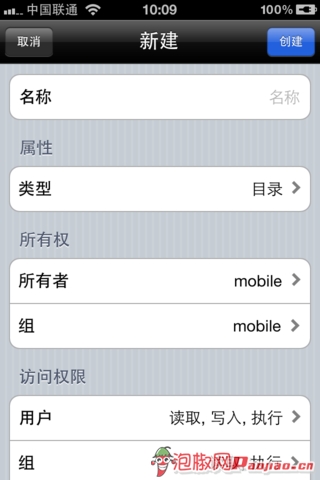
▲添加新文件属性设置界面
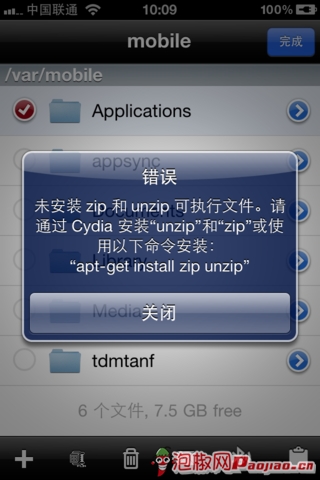
▲zip压缩提示需要添加软件
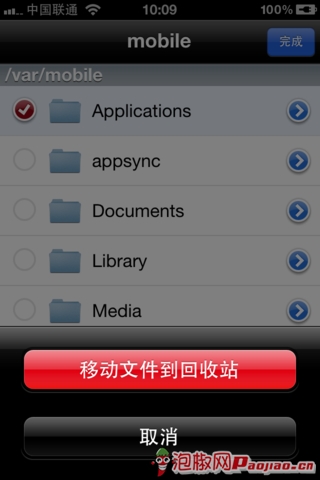
▲删除文件或文件夹
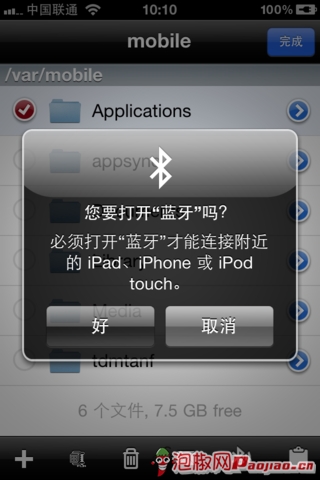
▲蓝牙发送文件界面
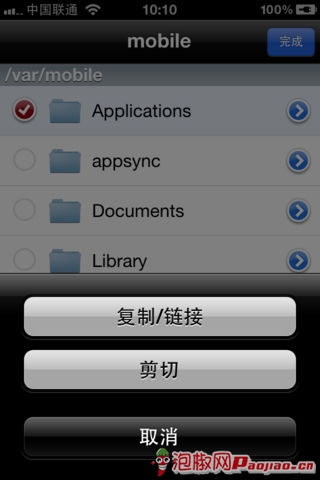
▲复制或剪切文件/文件夹界面
我们可以以下文件进行预览:
声音文件: aac, aiff, aif, aifc, amr, alac, caf, m4a, m4r, mp2, mp3, mpga, pcm, snd, wav, wma
文本文件: c, cfg, cnf, conf, cpp, css, h, j, java, js, list, log, m, nib, php, plist, script, sh, strings, txt, xib
电影文件: mov, mp4, mpv, m4v, 3gp
图像文件: gif, jpeg, jpg, png, tiff, tif, bmp
文档文件: rtf, html, htm, pdf
微软文件: doc, docx, xls, xlsx, ppt, pps, pptx
苹果 iWork 文件: pages, numbers, key
其他文件: zip, 7z, deb, rar, tar, tar.gz, tar.bz2, tar.Z, tgz, tbz2, gz, bz2, Z, xml
可以看到,iFile支持的格式非常的多,所以大家不需要担心文件的问题,我们可以通过自带的编辑器进行修改和访问系统文件。
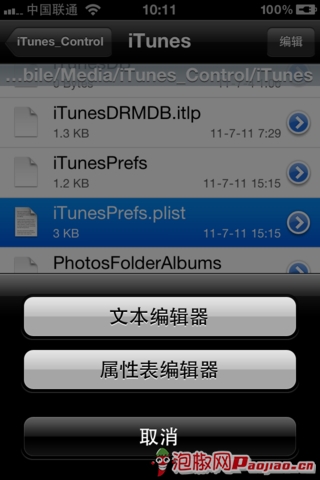
▲文件编辑提示界面
▼我们很多时候需要修改.plist的文件,用它就可以
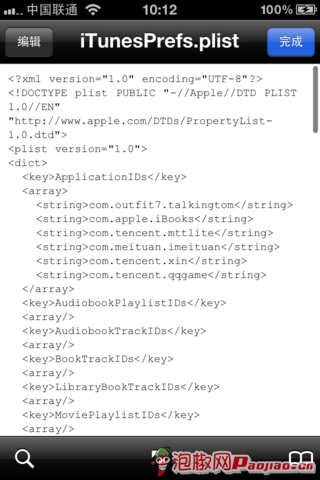
▲修改系统文件界面

▲系统文件搜索
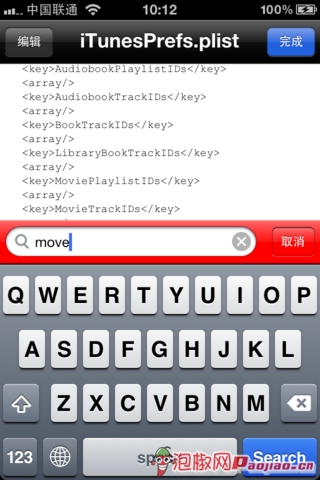
▲红色的框提示无法在找这个关键字

▲音乐文件预览
有时候我们文件太多的情况下会很难找打一些文件,系统提供了几种文件搜索的方式,我们一般选择最简单那种。我们可以对本目录和全部的目录进行搜索。两边都可以找到自己想要的内容。搜索时间看文件的多少决定,小编测试了下,在5-6秒内可以完成搜索,还是不见迅速的。
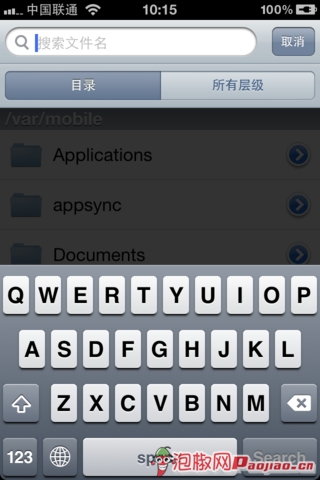
▲直接目录下搜索界面
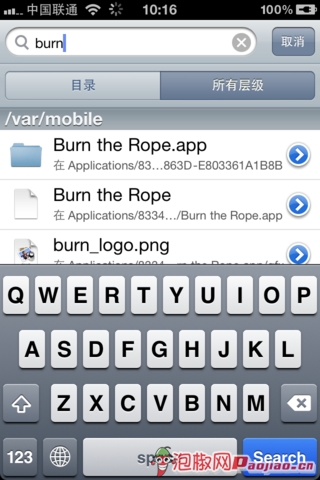
▲在所有目录下搜索界面
总结:iFile最新版虽然没有更新内容,但是我们可以看到他本是的内容就非常的强大。不仅仅是在文件处理上,还有在文件的属性,设置,都起到非常好的作用。尤其是很多喜欢去弄破解的椒友,我们可以根据自己的需求进行对系统文件的设置,达到初级的破解效果。






